Так як в ці дні особливо актуальна кампанія по здачі звітності до ФСС, інструкція складена саме на прикладі форми 4-ФСС.
(У прикладі використані конфігурації "КАМИН: Розрахунок заробітної плати 3.0" і "Бухгалтерія 8 ПРОФ")
1. Вивантажуємо файл з "камін".
Після заповнення в "камін" форми 4-ФСС формуємо файл зі звітом у довільний каталог дискового простору Вашого комп'ютера.
Для цього в заповненій формі натискаємо кнопку "Сформувати файл", в діалоговому вікні вибираємо каталог збереження файлу, запам'ятовуємо автоматично сформований його назву і тиснемо кнопку "Сформувати файл".
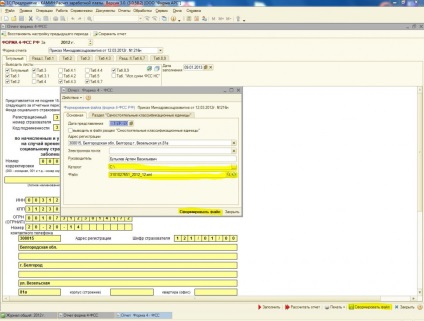
2. Завантажуємо файл в "Бухгалтерію"
Переходимо до конфігурації "Бухгалтерія". В меню "Звіти" вибираємо "Регламентовані звіти".
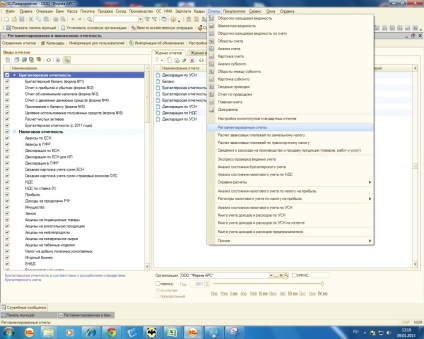
У вікні "Регламентована і фінансова звітність" натискаємо кнопку "Перейти" і в випадаючому меню вибираємо "Зовнішні електронні подання документів".
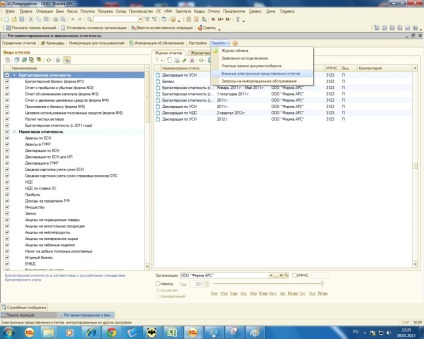
В результаті Вам відкриється довідник "Електронні уявлення регламентованих звітів"
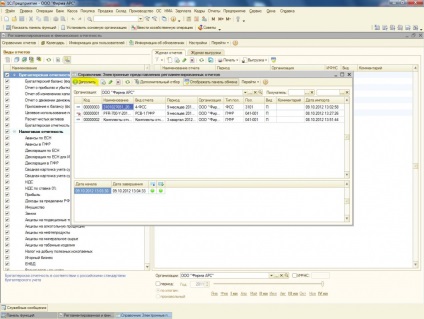
У вікні необхідно натиснути кнопку "Завантажити" і вибрати в діалоговому вікні раніше вивантажений з "камін" файл.
В результаті маніпуляцій перед Вами відкриється вікно наступного вигляду
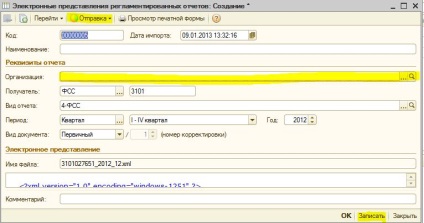
В даному вікні необхідно вибрати організацію, яка подає звіт, натиснути кнопку "Записати" і в меню "Відправка" вибрати зі списку "Надіслати пакет".
3. Відправлення та отримання результатів перевірки звіту
Після натискання кнопки "Відправити пакет" Вам відкриється віконце процесу відправки (займає близько 1 хвилини).

По завершенні цього процесу автоматично відкриється Протокол обробки
В даному випадку, коли помилок немає, можна вважати звіт зданим.
У довіднику "Електронні уявлення регламентованих звітів" цей звіт буде виглядати так
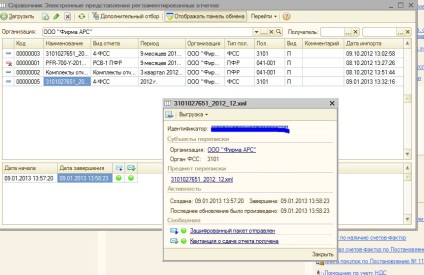
Ось, власне, і все!
Успіхів Вам у звітній кампанії!
Матеріал створений ТОВ "Фірма АРС" на основі особистого прикладу.